Как отслеживать отправку форм WordPress как конверсии в Google Рекламе
Опубликовано: 2018-02-22Вы хотите знать, как на самом деле работают ваши кампании Google Рекламы (ранее известные как Google Adwords)?
Если кто-то нажимает на ваше объявление, но на самом деле так и не завершает конверсию на вашем веб-сайте, это означает, что вы тратите время и деньги на рекламу.
В этой статье мы покажем вам, как отслеживать отправку форм WordPress как конверсии Google Рекламы, чтобы вы могли точно видеть, сколько потенциальных клиентов привлекает и конвертируется ваша реклама.
Если вы используете плагин для генерации лидов WordPress, такой как WPForms, легко отслеживать конверсии из ваших кампаний Google Рекламы - вот как.
Шаг 1. Свяжите Google Рекламу с Google Analytics
Чтобы настроить отслеживание конверсий Google Рекламы для ваших WPForms, вам необходимо связать свою учетную запись Google Рекламы с учетной записью Google Analytics.
Для начала войдите в свою учетную запись Google Analytics и нажмите вкладку « Администратор » в левом нижнем углу.

Убедитесь, что в столбцах " Аккаунт" и " Ресурс" выбрана правильная учетная запись Google Analytics, с которой вы хотите установить связь. Если нет, щелкните раскрывающийся список, чтобы найти другую учетную запись.
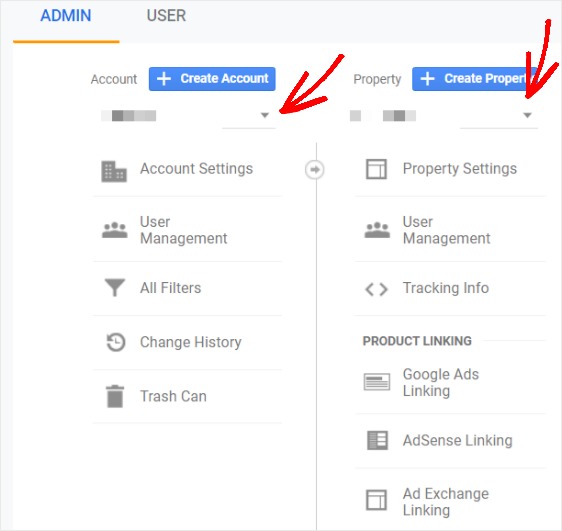
После этого загляните в раздел « Ресурсы » и нажмите « Связь с Google Рекламой» .
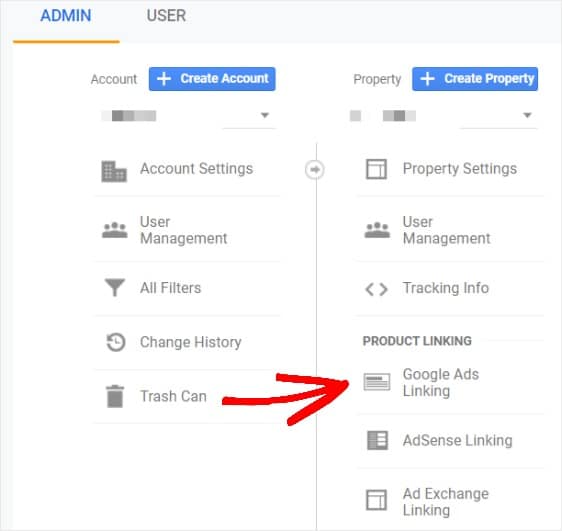
Здесь вы увидите все созданные вами аккаунты Google Рекламы. Выберите тот, который вы хотите связать со своей учетной записью Google Analytics, и нажмите « Продолжить» .
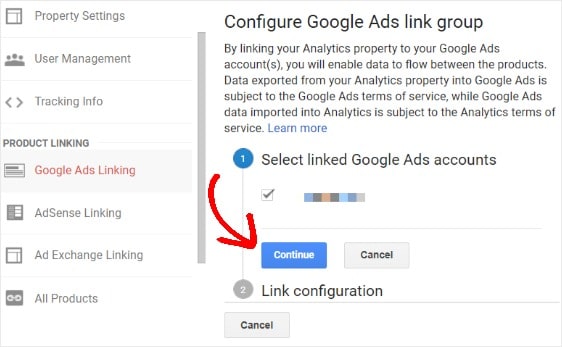
Затем появится окно в разделе «Конфигурация ссылки». Дайте группе ссылок названия и переключите вид On.
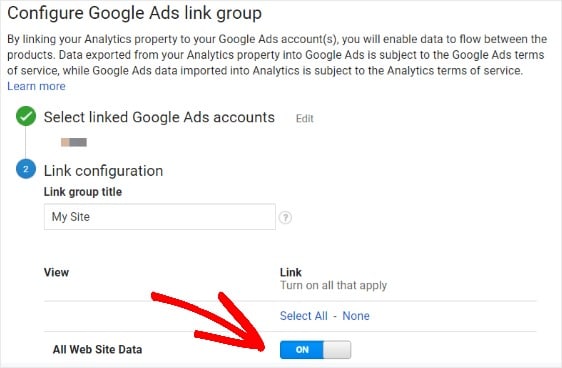
Нажмите кнопку « Связать учетные записи» .
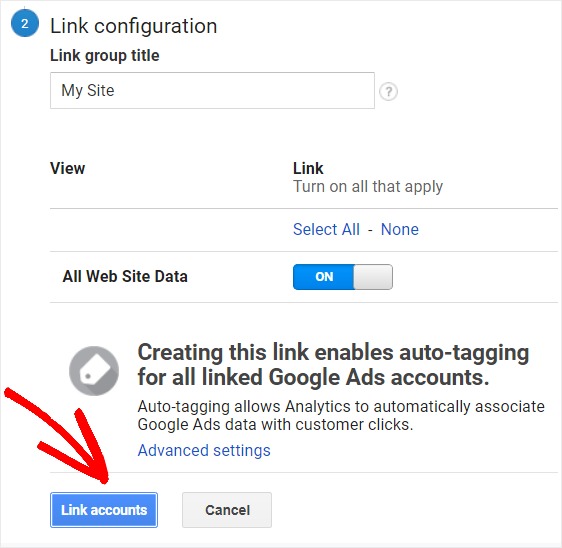
Теперь ваши аккаунты Google Analytics и Google Рекламы связаны. Другими словами, данные теперь могут передаваться между ними благодаря встроенной функции автоматической пометки, которая позволяет Google Analytics узнать, когда посетитель сайта попадает на ваш сайт после нажатия на объявление.
Шаг 2. Создайте цель Google Analytics
Чтобы просмотреть данные, собранные Google Analytics, в вашем аккаунте Google Рекламы, вам необходимо сначала создать цель Analytics.
Настройка цели Google Analytics дает вам возможность отслеживать поведение конкретных пользователей на вашем веб-сайте. Например, нажатие кнопок, загрузка электронных книг и, в нашем примере, отправка форм.
Находясь в своей учетной записи Google Analytics, нажмите вкладку « Администратор » в нижнем левом углу.

После этого перейдите в 3-й столбец справа (столбец «Просмотр») и нажмите « Цели».
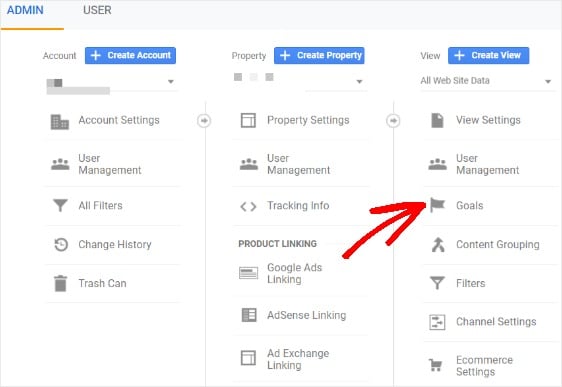
Чтобы создать цель, нажмите кнопку + Новая цель .
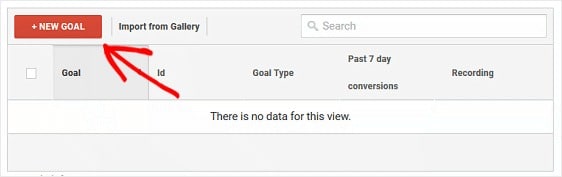
Затем выберите настройку цели, которую вы хотите использовать. У вас есть возможность выбрать Шаблон или Пользовательский . Шаблон будет выбран по умолчанию.
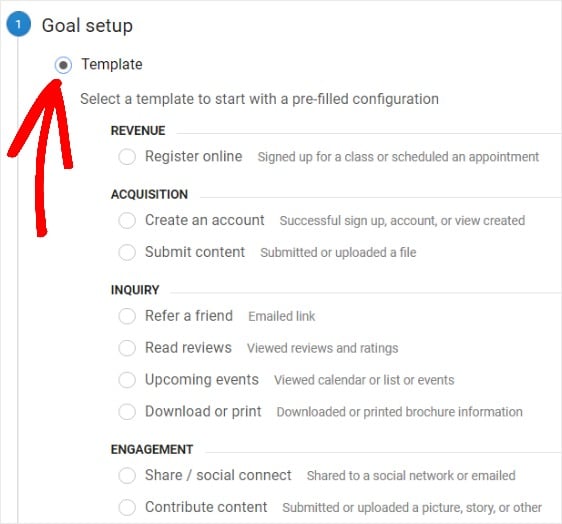
Прокрутите вниз и выберите Пользовательский и Продолжить .
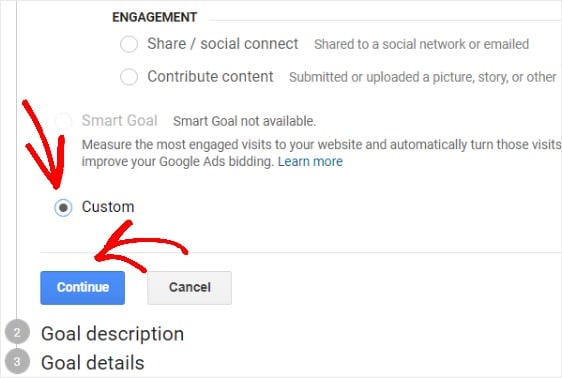
На следующем экране дайте своей цели название и выберите тип цели. Вы можете выбрать « Место назначения» , « Продолжительность» , « Страниц / экранов за сеанс» и « Событие» .
Поскольку вы отслеживаете конверсии форм Google Рекламы, вы можете выбрать « Назначение» в качестве типа цели, если вы перенаправляете пользователей после отправки их форм на другой URL.

Вы также можете выбрать тип цели « Событие» и измерить, сколько людей нажимают «Отправить» в вашей форме WordPress.
Если вам нужен более простой способ отслеживать конверсии форм WordPress, мы рекомендуем использовать надстройку отслеживания форм MonsterInsights. Это будет автоматически отслеживать все конверсии ваших форм - вам не нужно ничего настраивать в Google Analytics. Он также может помочь вам отслеживать ссылки и нажатия кнопок в WordPress.
Для этого урока мы выберем пункт назначения . Просто помните, что если вы используете пункт назначения в качестве типа цели, вам необходимо настроить страницу с благодарностью, на которую будут отправляться пользователи после того, как они отправят вашу форму.
Когда вы закончите, нажмите « Продолжить» .
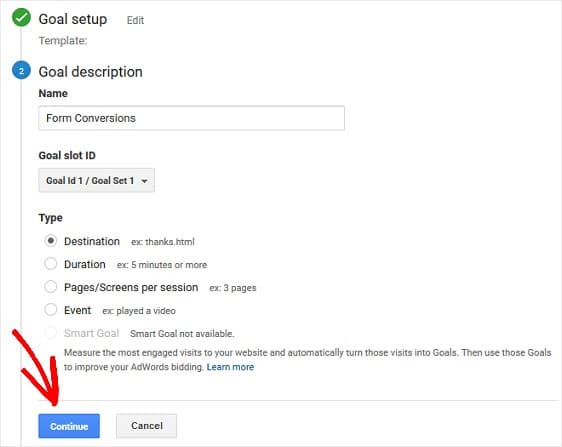
Затем введите URL-адрес, на который пользователи будут перенаправлять после заполнения формы, например страницу с благодарностью.
Если вы отслеживаете транзакции электронной торговли, у вас есть возможность назначать денежное выражение для каждой отправки формы. Вы также можете назначить определенную воронку страниц, по которой каждый пользователь, отправивший форму на вашем сайте, впоследствии будет следовать. Кроме того, вы можете нажать « Подтвердить цель», если хотите измерить, как часто вы можете ожидать, что эта цель будет достигать конверсий, на основе ваших данных за последние 7 дней.
После этого нажмите Сохранить .
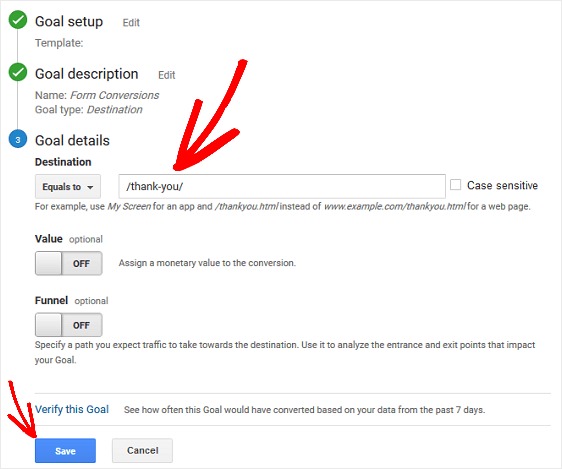
Шаг 3. Импортируйте цели в аккаунт Google Рекламы
Теперь, когда вы создали цель в своей учетной записи Google Analytics, вам необходимо импортировать ее в свою учетную запись Google Рекламы.
Другими словами, вам необходимо сообщить Google Рекламе, что Google Analytics отслеживает конкретную цель, и попросить Google Analytics предоставить данные, которые он собирает.
Начните с входа в свою учетную запись Google Рекламы.
Перейдите к значку инструмента в правом верхнем углу главной страницы. Теперь щелкните раскрывающееся меню « Измерение» и выберите пункт « Конверсии» .
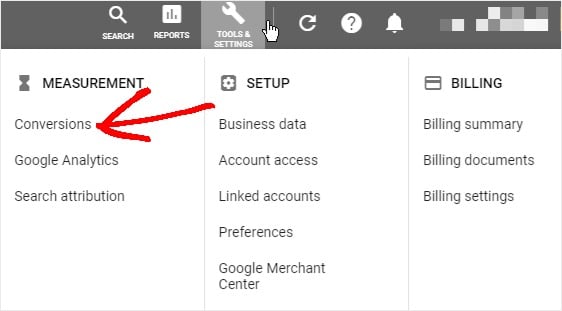
Нажмите синюю кнопку (+ Конверсии) , чтобы добавить цель в Google Рекламу, и выберите тип конверсий, которые вы хотите отслеживать. У вас есть следующие возможности:
- Веб-сайт. Отслеживайте продажи и другие действия на вашем сайте.
- Приложение. Отслеживайте установки приложения и действия в приложении.
- Телефонные звонки. Отслеживайте звонки по вашей рекламе или со своего веб-сайта.
- Импортировать. Импортируйте конверсии из другой системы.
Поскольку вы отслеживаете конверсии форм в Google Analytics, нажмите Импорт .
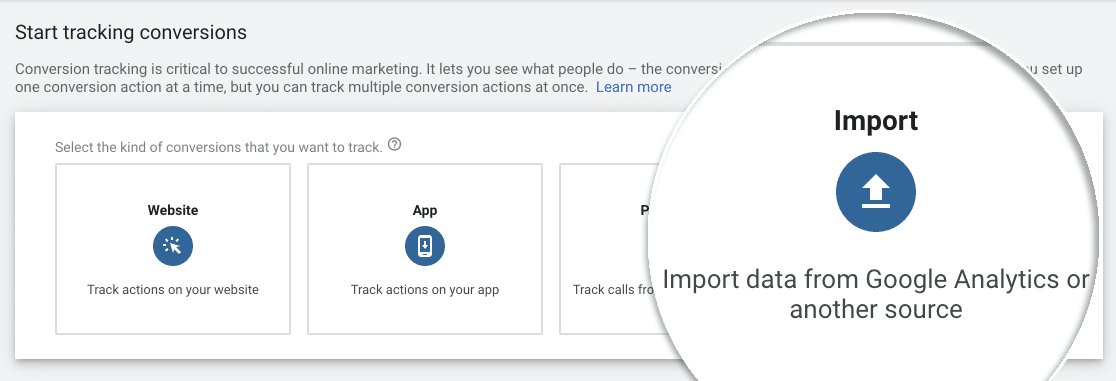
В разделе " Выберите, что вы хотите импортировать" нажмите Google Analytics . Затем нажмите « Продолжить» .
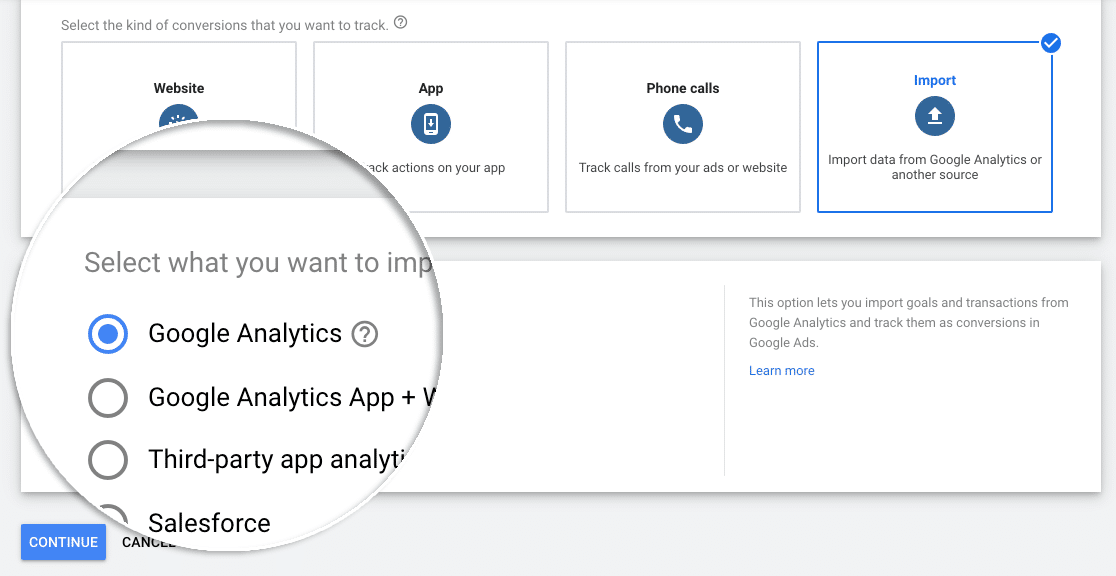
Наконец, отметьте цель, которую вы создали на шаге 2.
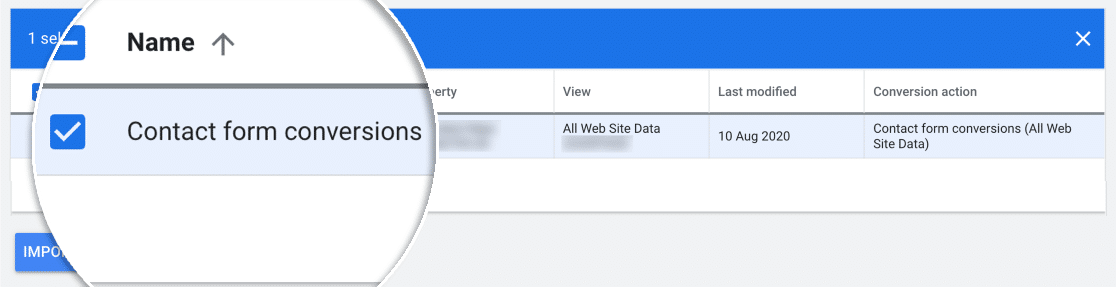
Шаг 4. Проверьте свою цель
Если вы хотите, чтобы ваши цели отслеживались, самый простой способ - использовать представление в реальном времени в Google Analytics.
Следите за своим сайтом в разделе «В реальном времени» »Конверсии, и вы увидите, что ваша цель достигнута сразу после того, как посетитель нажмет« Отправить »в вашей форме.
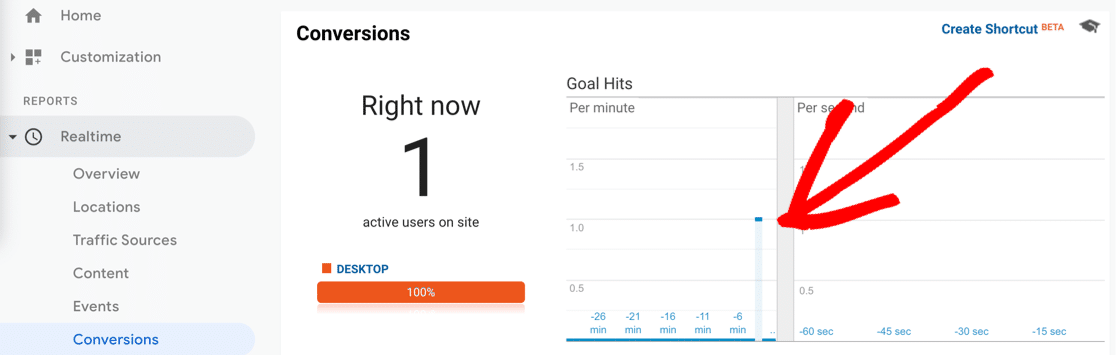
Последние мысли
И вот оно! Вы успешно настроили отслеживание конверсий Google Рекламы в своих WPForms.
Теперь всякий раз, когда посетитель сайта регистрируется после нажатия на объявление и входа на ваш сайт, вы сможете просматривать данные Google Analytics прямо в своем аккаунте Google Рекламы.
Вы можете использовать подобную технику, чтобы:
- Отслеживайте нажатия кнопок в WordPress
- Отслеживайте отправку форм в Google Analytics
- Отслеживайте отправку форм с помощью пикселя Facebook.
Если вам понравилась эта статья, обязательно ознакомьтесь с этим руководством по лучшим сервисам электронного маркетинга, чтобы вы могли начать свои почтовые кампании по мере создания своего списка рассылки.
И, как всегда, не забудьте подписаться на нас в Facebook и Twitter.
